Uanset om det er en sjov kattesamling eller en professionel præsentation, deler vi videoindhold mere end nogensinde. Men når det kommer til e-mail, kan det være vanskeligt at dele videoer. De fleste e-mail-udbydere har størrelsesbegrænsninger for vedhæftede filer, hvilket gør det umuligt at sende store videofiler direkte. Dette indlæg deler tre forskellige metoder til at komprimere en video til e-mail, hvilket sikrer en jævn levering uden at ofre kvaliteten.
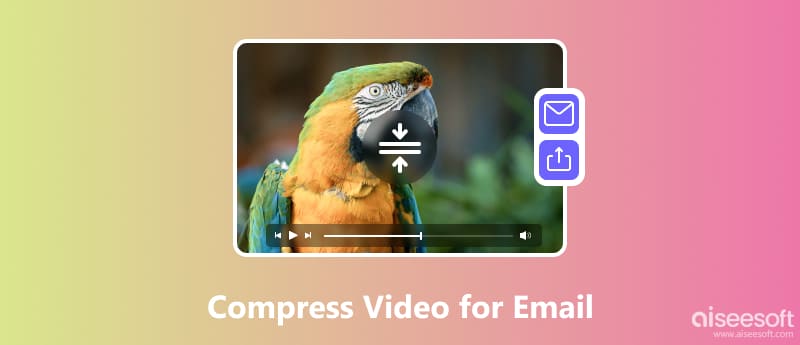
E-mail-udbydere pålægger filstørrelsesgrænser af flere årsager. Ved at komprimere dine videoer respekterer du disse begrænsninger og sikrer problemfri levering for både dig og modtageren. Dedikeret software giver mest kontrol og fleksibilitet ved komprimering af videoer. Denne del anbefaler den kraftfulde Aiseesoft Video Converter Ultimate for at du kan komprimere dine videoer til afsendelse af e-mail. Det går ud over grundlæggende videokomprimering og giver et omfattende sæt funktioner.

Downloads
100 % sikker. Ingen annoncer.
100 % sikker. Ingen annoncer.
Download og installer videokompressorsoftwaren. Start den og importer den video, du vil formindske dens filstørrelse. Klik på knappen Klip for at få adgang til dens indbyggede videoeditor. Du kan trimme uønskede segmenter for at gøre en video mindre til e-mail uden at miste kildekvaliteten.
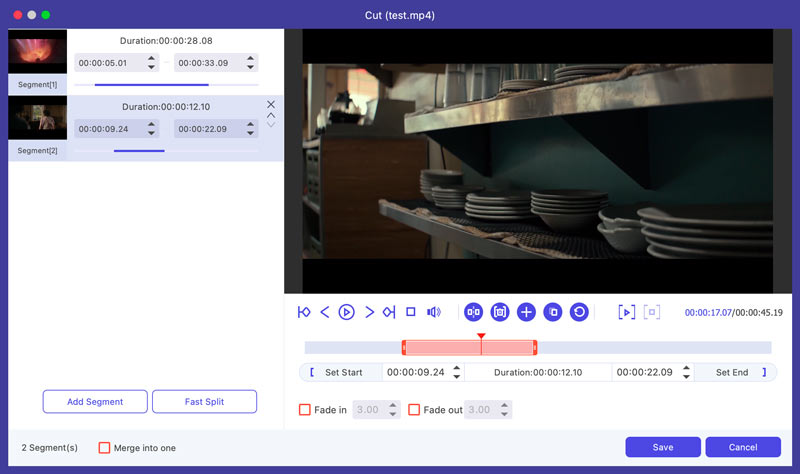
Klik på Outputformat, og vælg mellem forudindstillede profiler til e-mail eller tilpas indstillinger som opløsning, bitrate og encoder for præcis kontrol. Du kan vælge MP4 for optimal e-mail-kompatibilitet. Klik derefter på Konverter alle for at kondensere videoen til e-mail-deling.
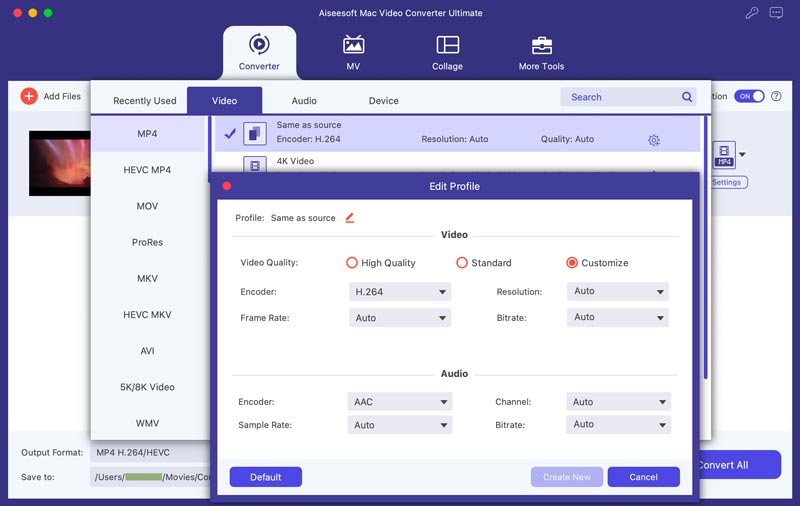
En specialdesignet videokompressor tilbydes i dens værktøjskasse, så du nemt kan komprimere video til afsendelse af e-mail og andre formål. Klik på Flere værktøjer for at finde og åbne den.
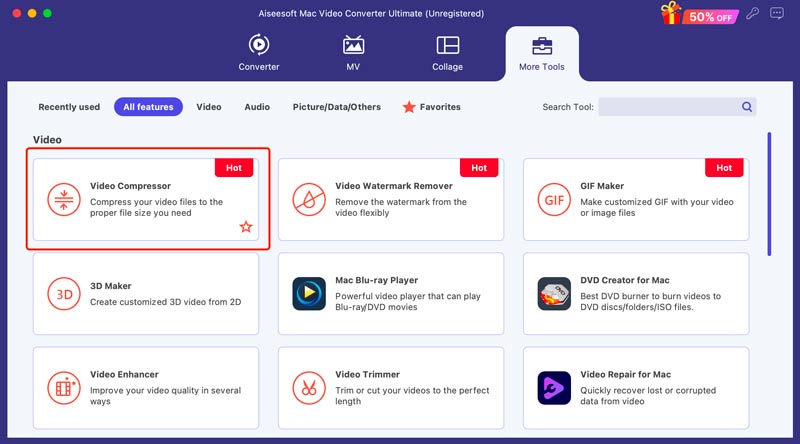
Tilføj din video og styr komprimeringsniveauet baseret på dine behov. Du kan direkte reducere videoen til den ønskede filstørrelse. Derudover kan du justere outputformat, opløsning, bitrate og mere.
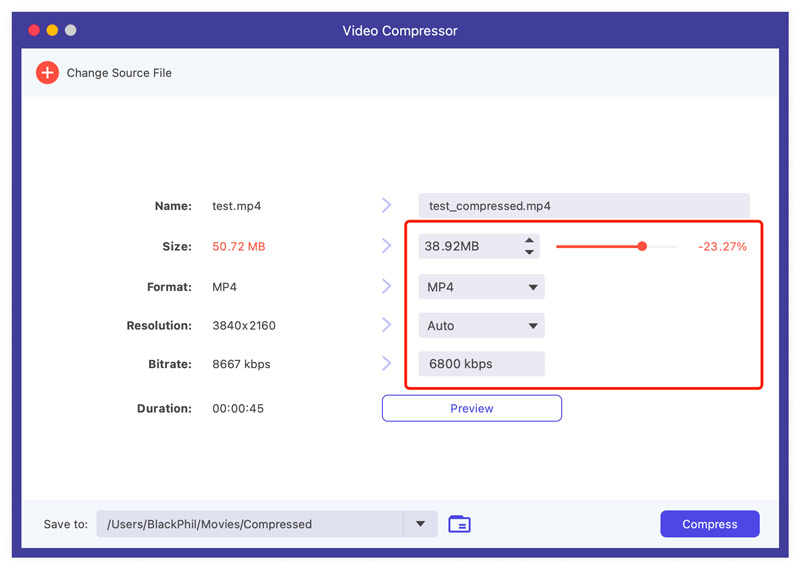
Den introducerede software kombinerer videokonvertering, redigering, komprimering og mere i ét program, hvilket eliminerer behovet for flere værktøjer. Dens batchbehandling og hardwareacceleration sikrer hurtig konvertering og komprimering. Med den kan du ubesværet komprimere dine videoer til levering via e-mail, hvilket sikrer en jævn kommunikation.
Mens du zipper en videofil faktisk ikke komprimere videoen i sig selv kan det være en nyttig strategi til at sende større videoer via e-mail. Sådan gør du en video mindre til e-mail ved hjælp af en zip-fil.
Find den video, du vil sende, på din enhed. Som Windows-bruger kan du højreklikke på den, vælge Send til og derefter vælge Komprimeret (zippet) mappe. En ny zip-fil oprettes på samme sted som den originale video. På en Mac kan du højreklikke på videoen og vælge Komprimer (filnavn). En ny zippet fil vil blive oprettet med samme navn som den originale video, efterfulgt af .zip.
Åbn din e-mail-klient og skriv din besked. Vedhæft den zippede videofil i stedet for den originale video. Den zippede videofil vil være mindre end originalen, så du lettere kan sende den via e-mail. Bemærk, at zipning ikke reducerer videostørrelsen markant, typisk kun med 5-10 %.
At sende videoer via skylinks er en fantastisk måde at dele store filer på uden at overskride størrelsesbegrænsningerne for vedhæftede e-mails. Populære cloud storage-tjenester inkluderer Google Drive, Dropbox og OneDrive. Du kan vælge den foretrukne mulighed for at sende dine videoer.
Åbn din valgte cloud-tjeneste og upload din videofil. De fleste platforme har træk-og-slip-funktionalitet eller en dedikeret upload-knap. Når den er uploadet, skal du finde delingsmulighederne for din fil. Tryk på Del-knappen eller link-knappen. Vælg de relevante indstillinger, generer et link, der kan deles, og kopier det. Åbn din e-mail-klient, og udkast til din besked. I stedet for at vedhæfte videoen, indsæt skylinket i e-mailens brødtekst.
Denne løsning omgår størrelsesbegrænsninger for vedhæftede e-mails og deler store videoer med lethed. Modtagere kan få adgang til videoen fra enhver enhed med en internetforbindelse, hvilket eliminerer kompatibilitetsproblemer.
Hvad er grænsen for videostørrelse for alle e-mail-servere?
Desværre er der ikke en enkelt universel grænse for videostørrelse for alle e-mail-servere. Hver e-mailudbyder sætter sine egne individuelle grænser, og disse kan variere betydeligt. Det er afgørende at tjekke den specifikke størrelsesgrænse for vedhæftede filer for din e-mail-udbyder, før du sender en video. De fleste udbydere viser disse oplysninger på deres hjælpesider eller supportsektioner.
Komprimerer Gmail videoer?
Gmail komprimerer ikke automatisk videoer, når du vedhæfter dem til e-mails. Deres filstørrelser forbliver de samme, når du sender dem.
Hvordan sender jeg en e-mail til en masse videoer uden at kondensere dem?
Desværre kan det være vanskeligt at sende flere videoer uden at kondensere dem på grund af størrelsesbegrænsninger for vedhæftede e-mails. De fleste e-mail-udbydere, inklusive Gmail, har begrænsninger på omkring 20-25 MB.
Konklusion
Deling af videoer via e-mail er en fantastisk måde at tilføje et personligt præg eller formidle information engagerende. Men begrænsninger for vedhæftede e-mails kan hurtigt gøre spænding til frustration. Dette indlæg deler tre effektive måder at gøre en video mindre på. Du kan bruge din foretrukne løsning til komprimere videoer for jævn e-mail levering.

Video Converter Ultimate er fremragende videokonverter, editor og forstærker til at konvertere, forbedre og redigere videoer og musik i 1000 formater og mere.
100 % sikker. Ingen annoncer.
100 % sikker. Ingen annoncer.